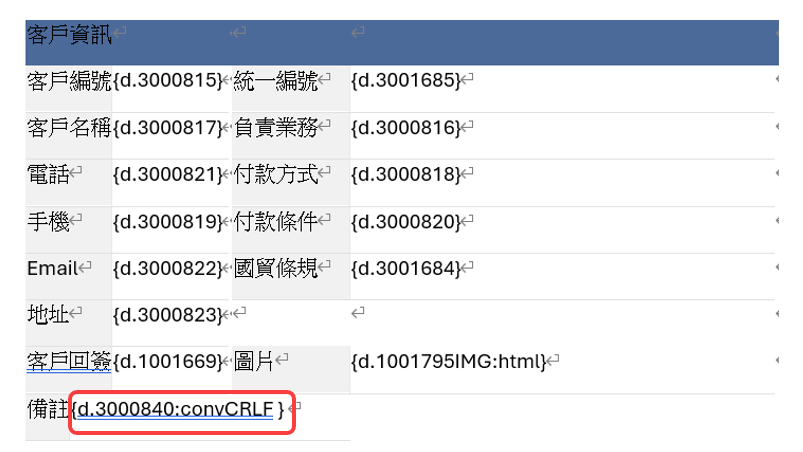在客制打印报表中,除了可以使用默认范本以外,也可以上载用户自己设计的范本,也有需要手动调整范本再上载的情况,以下说明手动设计及调整范本需要注意的事项。
目前只支持 docx 范本。设计范本时建议先从客制打印报表设置页面下载表单的默认范本再进行手动设计调整,接下来你就可以修改范本中表格的底色、框线,调整表格位置,加上标题或其他字、图片,也可以视需求删除及增加字段,但请注意一般字段及子表格字段参数的差异。
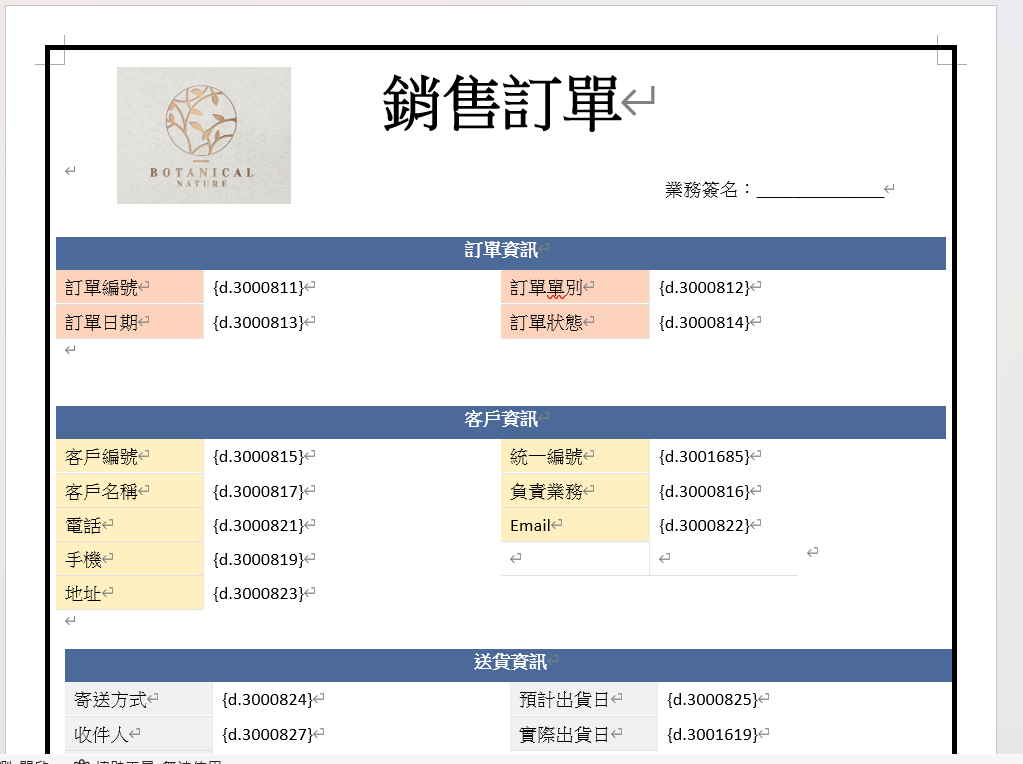
注意:调整子表格位置时,请勿将不同子表格并排排列,会导致打印报表时出现问题。
1. 单选图片上载
单选图片上载无法顺利引出时,可以重新下载默认范本,但如果有自己设计的范本,不方便重新下载默认范本时,请参阅以下方法:
由于图片上载字段是以图片方式引出,因此无法直接在 Word 范本中输入 {d.字段id} 来引用字段,正确操作方式如下:”
方法一:使用默认范本中的图片上载字段参数
1. 到创建新的客制打印报表设置页面,先下载最新的默认范本。
2. 从默认范本中拷贝对应的字段(该字段会显示“This is a TEMP IMAGE”的图案,需整栏拷贝)。
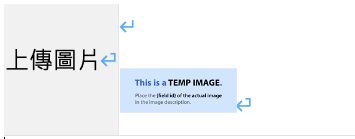
3. 将拷贝的字段图片贴到范本中,上载并保存为客制打印报表后,即可正确显示图片上载字段。
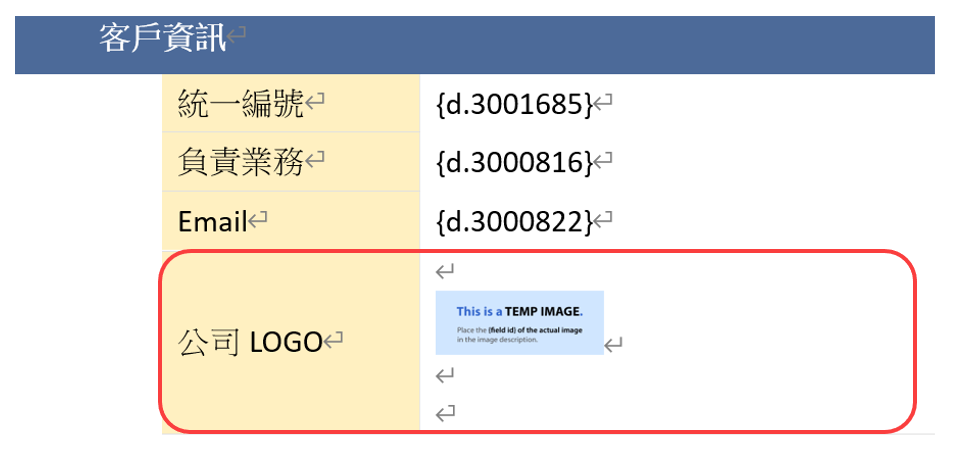
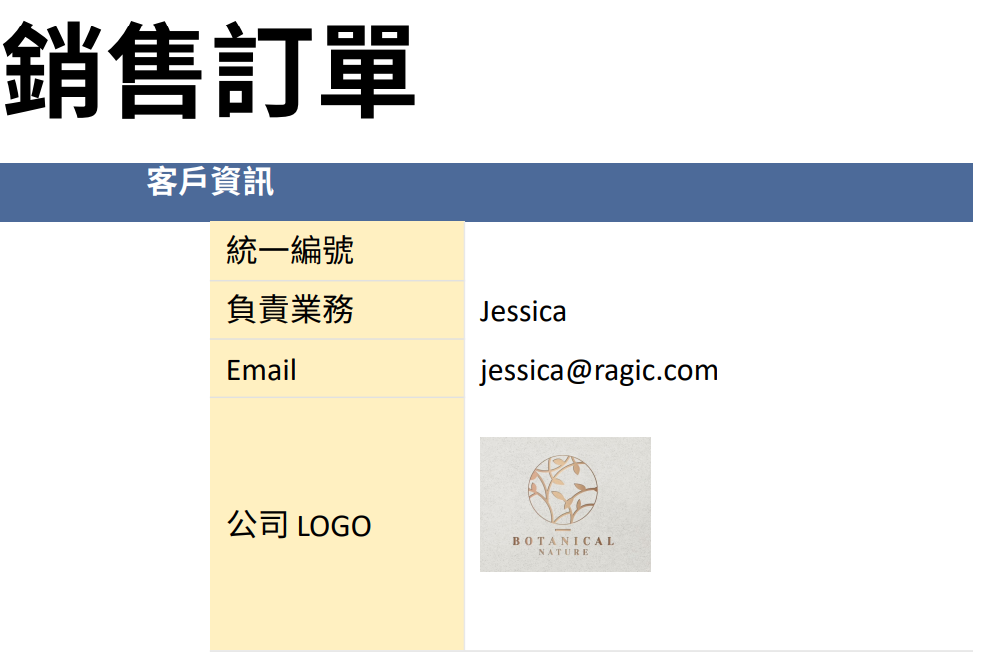
方法二:自己写字段参数
1. 打开预计使用的 Word 范本。在想要插入图片上载字段的位置,从计算机上载一张任意图片。
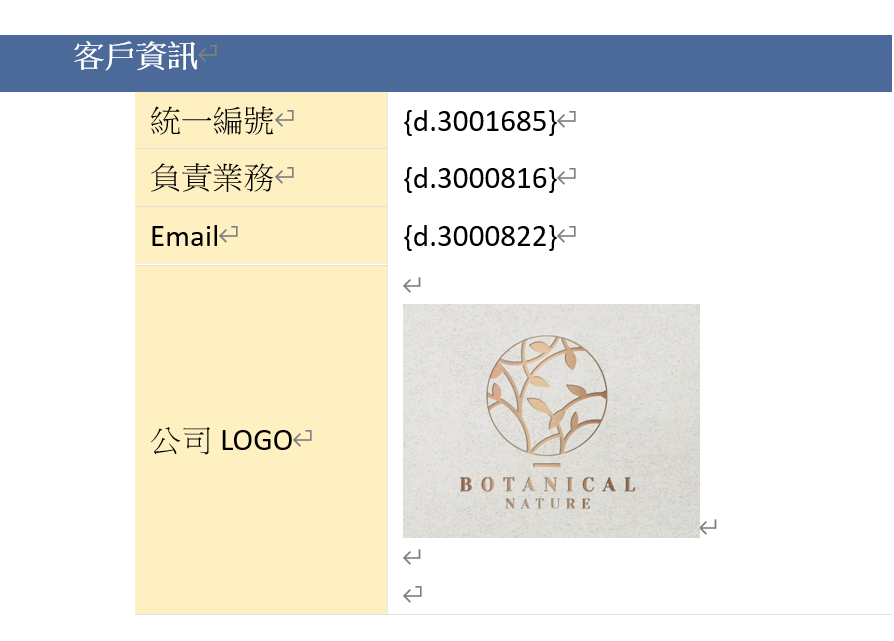
2. 右键点选刚插入的图片。选择“检视代换字”。
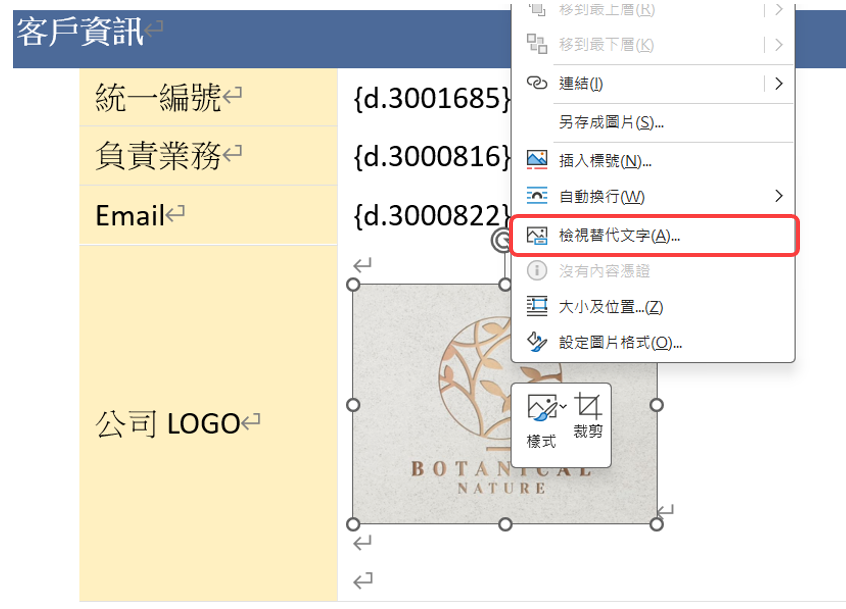
3. 在“代换字”的描述字段中,输入表单中要使用的图片上载字段参数 {d.字段id} (参阅表单字段句法)。
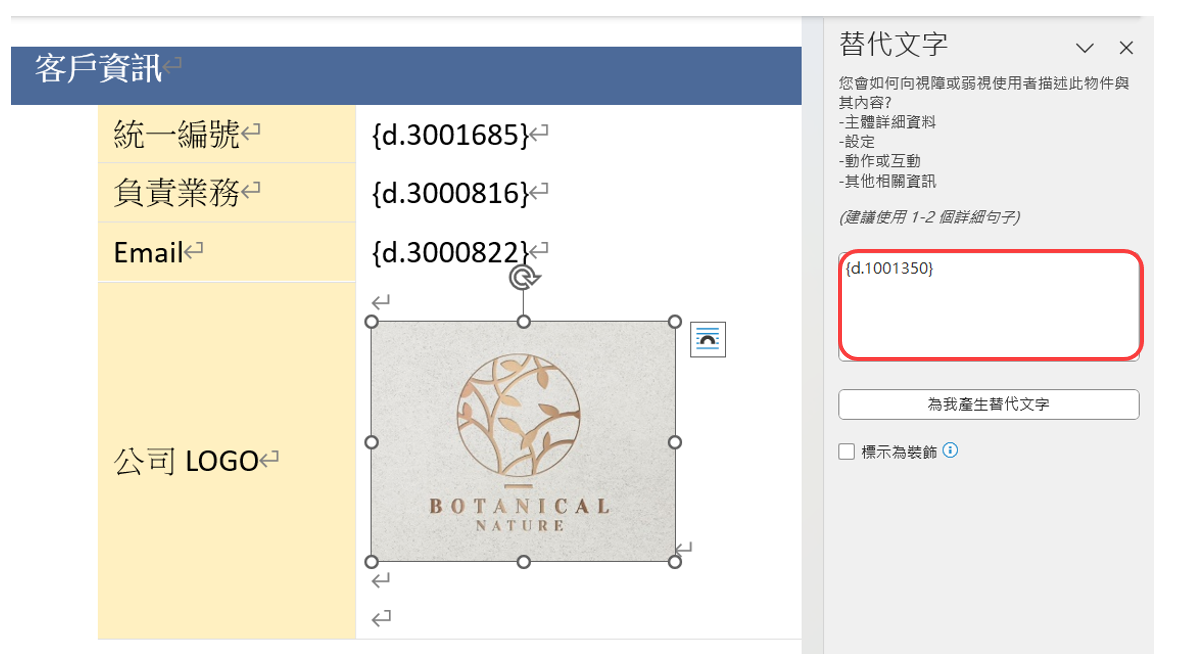
2. 多选图片上载
下载默认范本后,需要手动调整范本的字段参数,在图片上载字段的参数后面加上 IMG:html,才可以正常引出该字段的图片。
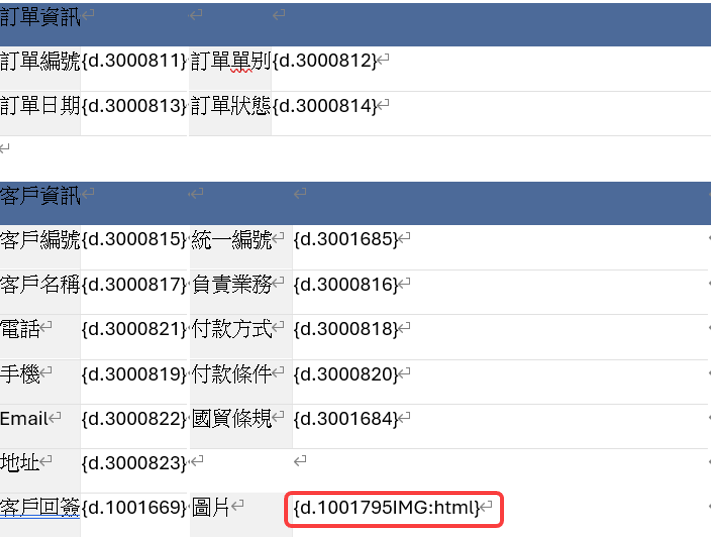
备注:如果没有设置“最高高度”、“最宽宽度”的话,引出图片默认“最高高度”是 300px,“最宽宽度”是 300px;如果有设置的话,便根据所设置的大小引出图片。
当签名字段或条形码字段无法顺利引出时,可以重新下载默认范本,但如果有自己设计的范本,不方便重新下载默认范本时,请参阅图片上载字段调整范本的方法。
当在自由输入字段有使用 alt+enter 来换行时,需要手动调整范本的字段参数,在该字段的参数后面加上 :convCRLF,才可以在引出时正确将字段内容换行。